win10浏览器搜索引擎 win10 edge浏览器怎么修改默认搜索引擎
更新时间:2024-06-28 13:45:50作者:xtang
在使用Win10 Edge浏览器时,有时我们希望修改默认搜索引擎以便更方便地获取所需信息,通过简单的设置,我们可以轻松更改Edge浏览器的默认搜索引擎,让浏览体验更加个性化和高效化。接下来让我们一起来了解如何修改Win10 Edge浏览器的默认搜索引擎。
具体步骤:
1.打开浏览器。
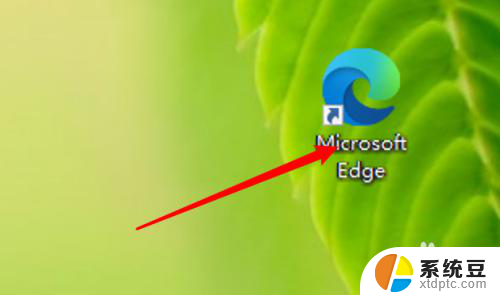
2.点击小圆点。
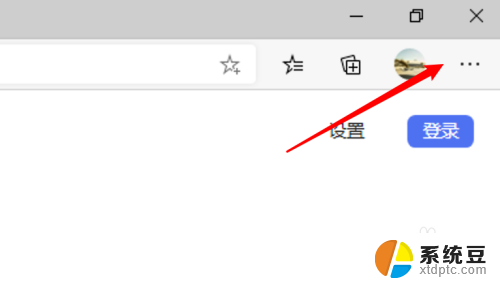
3.点击设置。
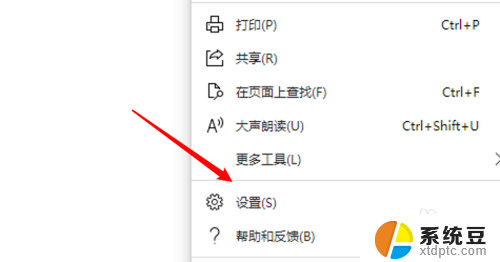
4.点击隐私、搜索和服务。
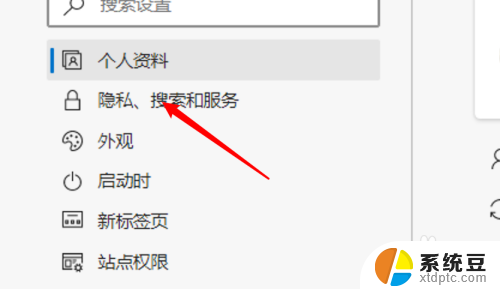
5.点击地址栏和搜索。
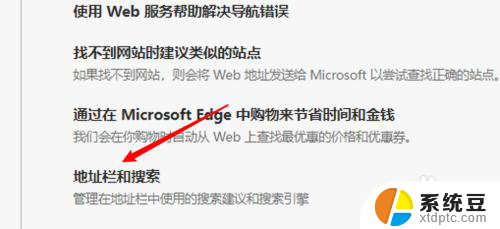
6.点击管理搜索引擎。
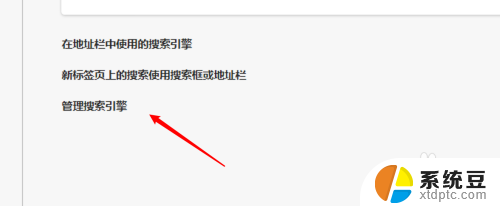
7.点击要设置的搜索引擎右边的小点。
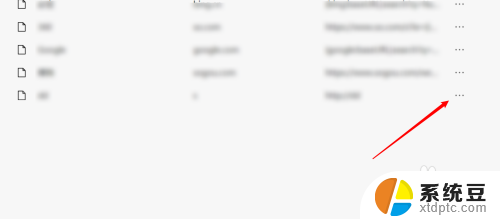
8.点击设为默认值即可。
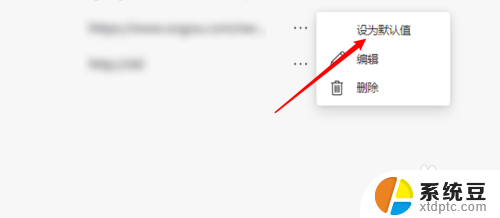
以上就是win10浏览器搜索引擎的全部内容,如果你也遇到了同样的问题,可以参考我的方法来解决,希望对大家有所帮助。
win10浏览器搜索引擎 win10 edge浏览器怎么修改默认搜索引擎相关教程
- win10搜狗浏览器无法删除和卸载 搜狗浏览器卸载不了
- 默认浏览器怎么设置win10 win10如何设置默认浏览器为谷歌浏览器
- win10的搜索栏在哪里 win10搜索框搜索不到文件
- 电脑浏览器打开就卡死啥情况 win10浏览器卡死怎么办
- windows左下角搜索怎么关闭 win10左下角搜索关闭方法
- win10打开不了谷歌浏览器 谷歌浏览器闪退怎么解决
- win10浏览器flash过期 浏览器证书过期后怎么办
- win10系统在我的电脑搜索不了文件 win10文件搜索功能无法打开
- 清空全部搜索记录 怎样清除win10文件搜索记录
- 在哪里打开ie浏览器 win10找不到IE浏览器怎么办
- win10读不出u盘内容 WIN10系统插入U盘读不出来怎么办
- win10屏幕设置 win10多屏幕设置教程
- windows添加键盘 Windows10添加键盘输入法的具体步骤
- win10系统设置笔记本盖上后不休眠 笔记本电脑设置不休眠方法
- 为什么我的microsoft edge打不开 win10电脑edge浏览器闪退怎么办
- 笔记本电脑为什么不显示电量 Windows10笔记本电量显示不出来怎么解决
win10系统教程推荐
- 1 win10屏幕设置 win10多屏幕设置教程
- 2 为什么我的microsoft edge打不开 win10电脑edge浏览器闪退怎么办
- 3 笔记本电脑为什么不显示电量 Windows10笔记本电量显示不出来怎么解决
- 4 电脑开机怎么切换用户登录 Win10登录界面如何切换用户账号
- 5 电脑显示器桌面字体如何调整 win10电脑字体设置步骤详解
- 6 为什么亮度自动调节总是自己开启 Win10怎么启用自适应亮度
- 7 windows10即将过期 Windows许可证过期如何激活
- 8 windows开机很慢 win10开机破8秒的实用技巧
- 9 如何恢复桌面设置 win10怎样恢复电脑桌面默认图标
- 10 电脑桌面不能显示全部界面 win10屏幕显示不全如何解决